körülbelül BitLocker Drive Encryption Írtam néhány évvel ezelőtt. Akkor magyarázd hogyan lehet titkosítani és jelszóval partíció nehezen-diskvagy egy memóriakártya / memóriakártyaEzzel az új funkció a Windows 7.
Azok, akik a BitLocker valószínűleg észrevette, hogy ez a funkció valami hiányzik. Lehetőséget biztosít arra, Titkosítás si jelszó lehet egy meghajtón jelszó megváltoztatása hogy feltárja a meghajtót, de nem ad nincs lehetőség a Reaktiválási jelszó (re-lock drive) Miután a hajtás már nyitva. Általában, miután kinyit a meghajtó a jelszó megadásával, az egyetlen módszer, hogy újra jelszót azt, hogy Újraindítom a PC-t / Laptop. Az egyik lehetőség, a gomb re-lock meghajtó vagy semmit, hogy segítsen újra a jelszót, ez a funkció hiányzik beállításokat.
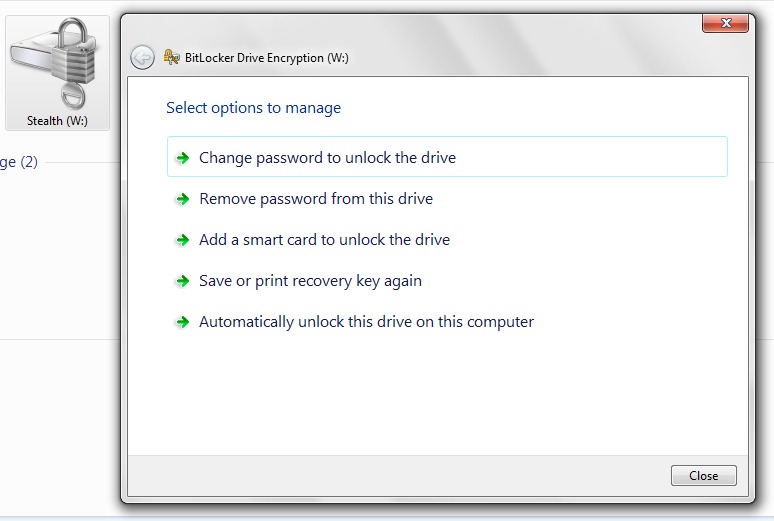
Ha a BitLockerrel titkosított partíció jelszavát mégis újra szeretnénk aktiválni a számítógép újraindítása nélkül, van egy egyszerű, de némileg kényelmetlen módszer.
Hogyan kell újra lezárni a meghajtó (HDD partíció / USB meghajtó / memória kártya) a BitLocker.
1. nyílt Command Prompt (CMD) a felhasználó Administrator. (Futtatás mint Administrator)

2. -ban Command Prompt a következő parancssort írjuk be:
kezeli-BDE-lock W:
A "W:" az a partíció / meghajtó, amelyen a BitLockert használjuk, és amelyen újraaktiválni szeretnénk a jelszót.
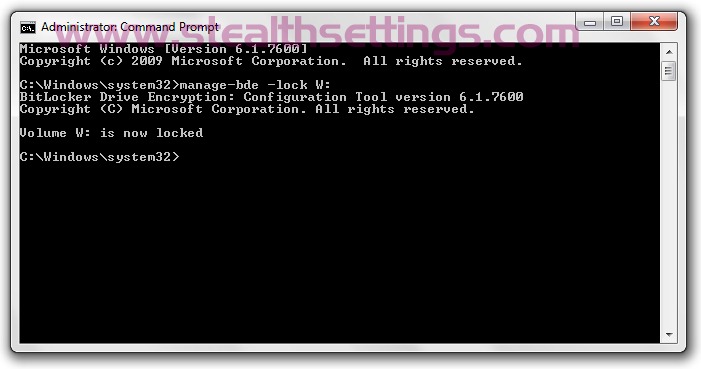
BitLocker Drive Encryption: Configuration Tool verzió 6.1.7600
Copyright (C) Microsoft Corporation. Minden jog fenntartva.
Hangerő W: most zárva
Miután megkapta ezt az üzenetet, azt jelenti, hogy része volt reparolata.
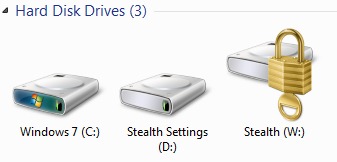
A BitLocker kezelési parancsok listája itt: Command Prompt.
BitLocker Drive Encryption: Configuration Tool verzió 6.1.7600
Copyright (C) Microsoft Corporation. Minden jog fenntartva.
kezeli-BDE [. exe] paraméter [argumentumok]
Leírás:
Konfigurálja a BitLocker meghajtótitkosítást disk kötetek.
Paraméter lista:
-status Információt nyújt a BitLocker-képes kötetekről.
-on Titkosítja a kötetet és bekapcsolja a BitLocker védelmet.
-off Feloldja a kötetet és kikapcsolja a BitLocker védelmet.
-pause A titkosítást vagy a visszafejtést szünetelteti.
-resume A titkosítás vagy a visszafejtés folytatása.
-Zár Megakadályozza a hozzáférést a BitLocker által titkosított dátum.
-unlock Hozzáférést enged a BitLocker által titkosított adatokhoz.
-autounlock Kezeli automatikus nyitási időpont kötetek.
Kezeli -protectors védelem módszerei a titkosítási kulcsot.
-tpm Konfigurálja a számítógép megbízható platform modulját (TPM).
Vagy Si -SetIdentifier
Itt állíthatja be az azonosító mező egy kötetet.
-ForceRecovery vagy -fr
A BitLocker által védett operációs rendszert az újraindításkor helyreállításra kényszeríti.
-váltóbérletword
Módosítja a password egy adatmennyiséghez.
-changepin Módosítja a kötet PIN-kódját.
-changekey Módosítja egy kötet indítási kulcsát.
-upgrade Frissíti a BitLocker verziót.
Vagy CN -ComputerName
Egy másik számítógépen fut. Példák: „ComputerX”, „127.0.0.1”
-? vagy /? Rövid segítséget jelenít meg. Példa: „-ParameterSet -?”
-Súgó vagy -h Teljes segítséget jelenít meg. Példa: „-ParameterSet -h”
Példák:
manage-bde -status
manage-bde -on C: -RecoveryPassword -RecoveryKey F:
manage-bde -unlock E: -RecoveryKey F: 84E151C1… 7A62067A512.bek
Stealth Settings - Hogyan lehet újból lezárni egy meghajtót bitrögzítővel.